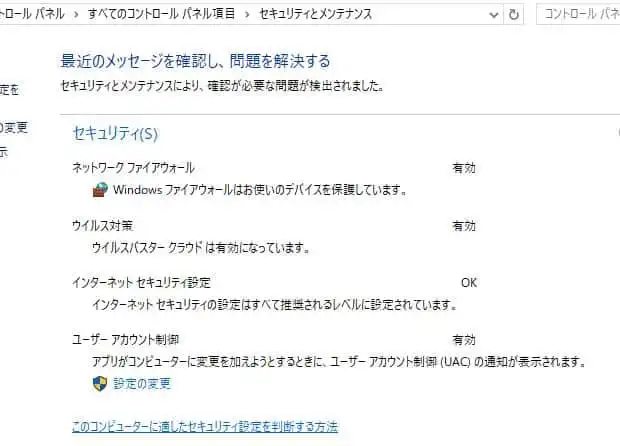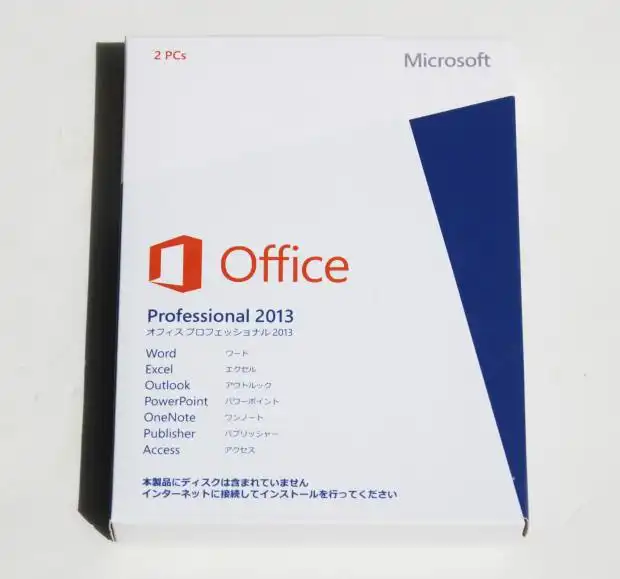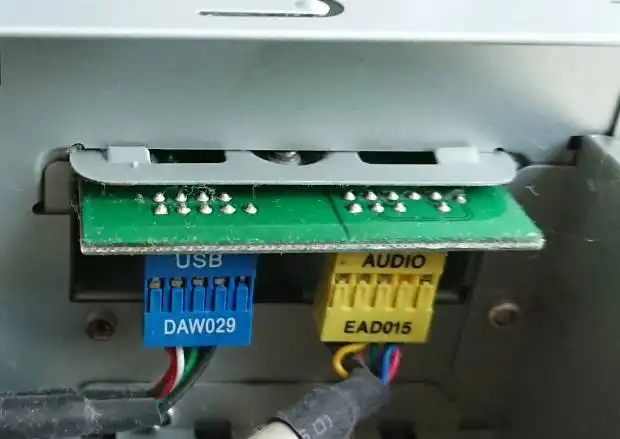インターネットには開いた途端にウィルスプログラムがPC内部に
感染するトラップの仕組まれている有害サイトや、明けた途端に同じく伝染する
迷惑メールなど恐ろしいトラブルに遭う可能性があります。
ウイルスのソフトをインストールしていなかった場合は感染したことにすら気づけずに
ずっと、蔓延作用がほったらかし状態になってしまい、ねずみ算式にパソコン中の
システムやデータ、プログラムが破壊されてしまう深刻な事態に陥ってしまいます。
セキュリティ対策の必要
共有パソコンが感染してしまったり、ネットにアップロードしたファイルが
ウイルスプログラムに感染していた場合には他のユーザーの方々にまで
多大な迷惑を掛けてしまうおそれもあるため、PCのセキュリティ対策はある意味、
すべてのネットユーザーの共通したマナーであり義務であるとも言えます。
トレンドマイクロ・ウイルスバスターなど優秀なセキュリティソフトを稼働させていれば、
大半のウイルスを弾いてくれる上に有害サイトの警告機能も備わっていて、さらにもし
感染してしまってもすぐに侵入を検知して通知画面を表示してくれるシステムが備わっています。
また、パソコンのトラブル解決を実施されたサポートで、設定をしてもらうこともできます。
コンピューターウィルスに侵入された時の対処は?
ウィルスプログラムが侵入してしまった時はまず、すぐに感染してしまったページを閉じて、
念のために他のウェブプラウザ画面やアプリケーションソフトウェアのプログラムなど、
現在展開しているすべての画面を閉じてください。
(できたら感染したウェブページのURLアドレスのコピーを控えておきましょう。)
もし、大事なファイルの表示がエクスプローラーやFinderから消えてしてしまっても、
まだ専門のデータ復元のサービスにて、復旧ができる見込みがあります。
アンチウイルスのソフトによるスキャン
そしてすぐに、ウイルスバスターやノートンのアンチウイルスなどの、
セキュリティソフトの有害ウイルス・ファームウェア検索でパソコン全体を巡回されてください。
(ソフトをインストールしていない場合はすぐにセットアップしてPCの内部に組み込みましょう。)
侵入したウイルスファイルの発見
どこにウイルスが侵入してどこまで拡大感染しているかわからないため念のためにCドライブ
のみならず、他の全ドライブや外部接続機器などパソコン・周辺機器全体、場合によっては外付けHDDや
USBメモリ、RAIDなども特殊な機能で検索・修復をする必要があります。
検索の完了までに30分~1時間ほどの時間を要するのですが、急激に拡大感染する
プログラムはそうそうないのでひとまずはソフトウェアの検出機能に任せておけば大丈夫です。
全検索が完了すると、大抵は1~10個くらいのウィルスファイルと10個前後の
スパイウェアプログラムが検出されて、この時点ですでに隔離状態になっています。
隔離・駆除の完了後
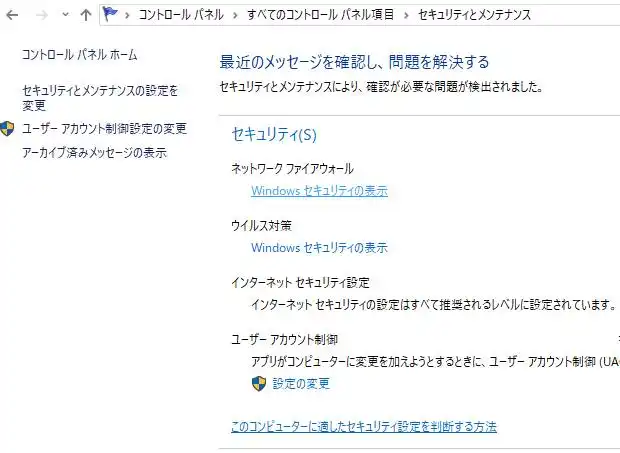
あとは画面の指示に従って削除を行えばウイルス駆除は無事完了です。
その後、WindowsやmacOSといったオペレーティングシステムのセキュリティ機能の状態をチェックして、
どこかに未設定などの不備がありましたら、修正をされてみてください。
感染した原因のウェブページは基本、二度と開かないようにされてください。
ウイルス駆除が間に合わずシステムの多くが破壊されてしまった場合は
データ復旧サービスまたはPCトラブルサポートセンターにもご相談をされて、
プログラムの除去やリカバリーをしてもらわれることも推奨します。